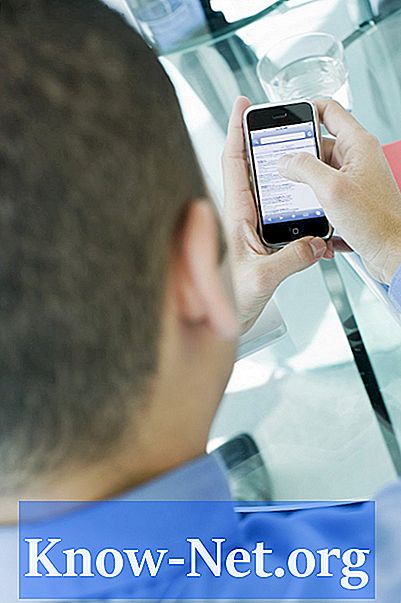Садржај
Мицрософт је направио лакши задатак да креира и модификује табеле у верзији Ворда 2007, која је Оффицеов програм за обраду текста. Подешавање висине реда табеле захтева само неколико кликова мишем. Линије можете подесити појединачно повећавајући или смањујући њихову висину помоћу стрелица или уносом одређене висине у одговарајуће поље. Додатне опције које су присутне у програму Ворд 2007 омогућавају вам да присилите линије да пукну између страница и прилагоде их једна за другом без потребе да одаберете сваку од њих.
Упутства

-
Померите курсор мало улево од реда који желите да изаберете у табели. Кликните једном да бисте га изабрали.
-
Померите курсор на картицу Оптионс и кликните на "Лаиоут".
-
Идите на опцију "Величина ћелије" на картици да бисте подесили висину линије. Користите стрелицу нагоре да бисте повећали или смањили да бисте смањили или унесите одређену вредност за поље. Подразумевана висинска јединица је у центиметрима.
-
Поновите овај поступак за све остале линије које желите да прилагодите. Ако требате креирати неколико различитих мјера за редове, постоје додатне опције кликом на стрелицу у доњем десном куту одјељка "Величина ћелије".
-
Прегледајте подешавања да бисте се уверили да су висине тачне. Кликните на икону "Сачувај" да бисте сачували свој рад.
Како
- Друге опције за подешавање висине реда можете пронаћи кликом на стрелицу у доњем десном углу одељка "Величина ћелије". Можете да изаберете да дозволите да се линија преломи између страница и да их прилагодите један за другим, без заустављања да бисте изабрали једну по једну.
Обавештење
- Увек је добра идеја да сачувате свој рад пре прилагођавања елемената у документу. Ако желите да будете још опрезнији, користите опцију "Сачувај као" да бисте направили потпуно нову копију документа пре него што извршите било каква подешавања.